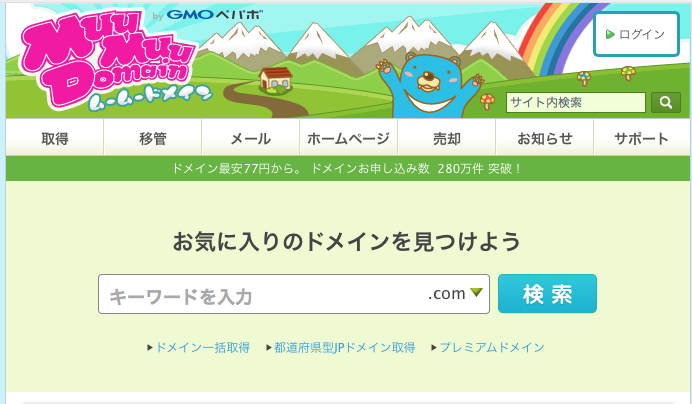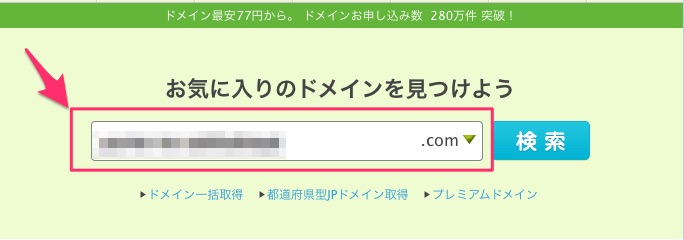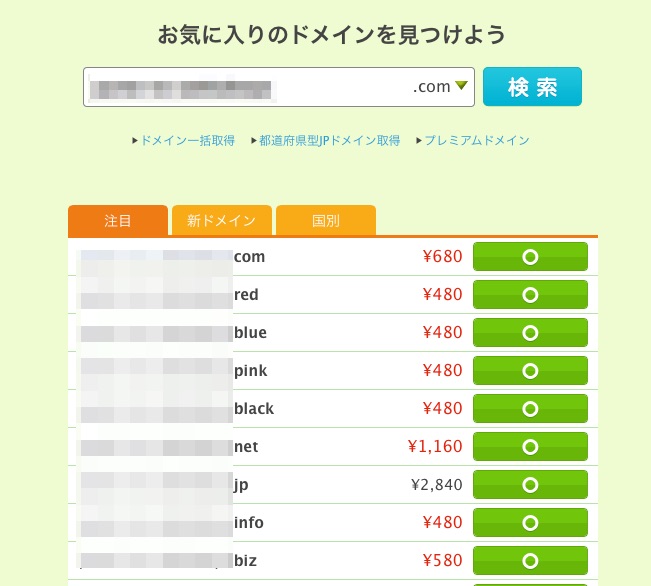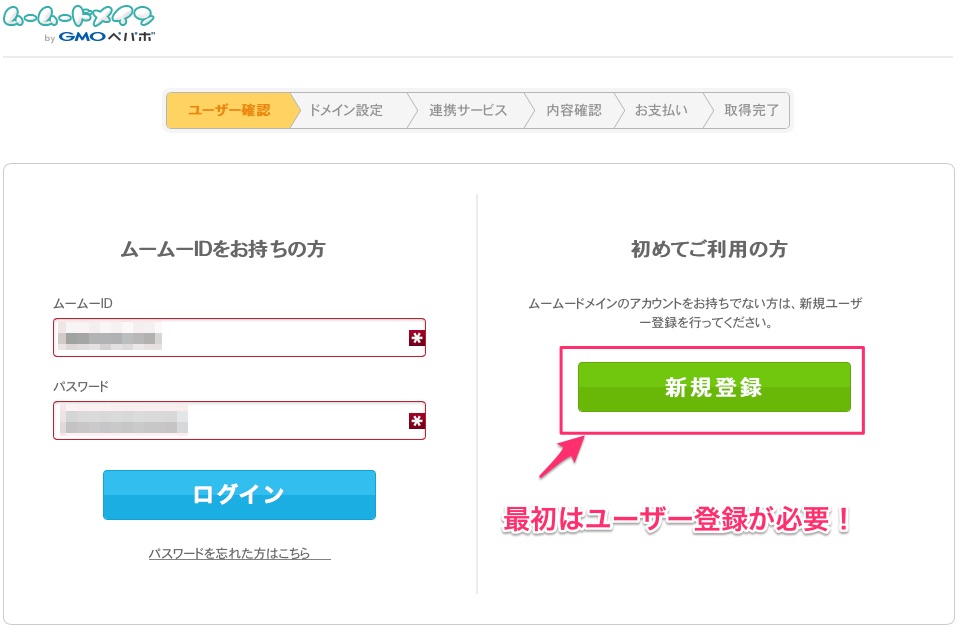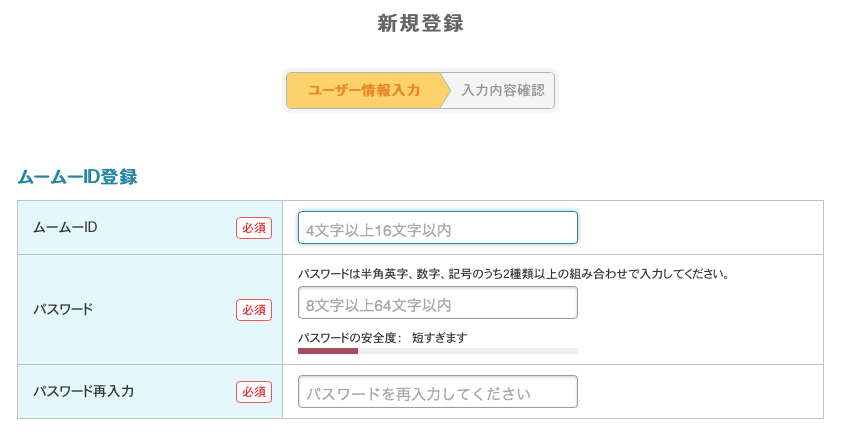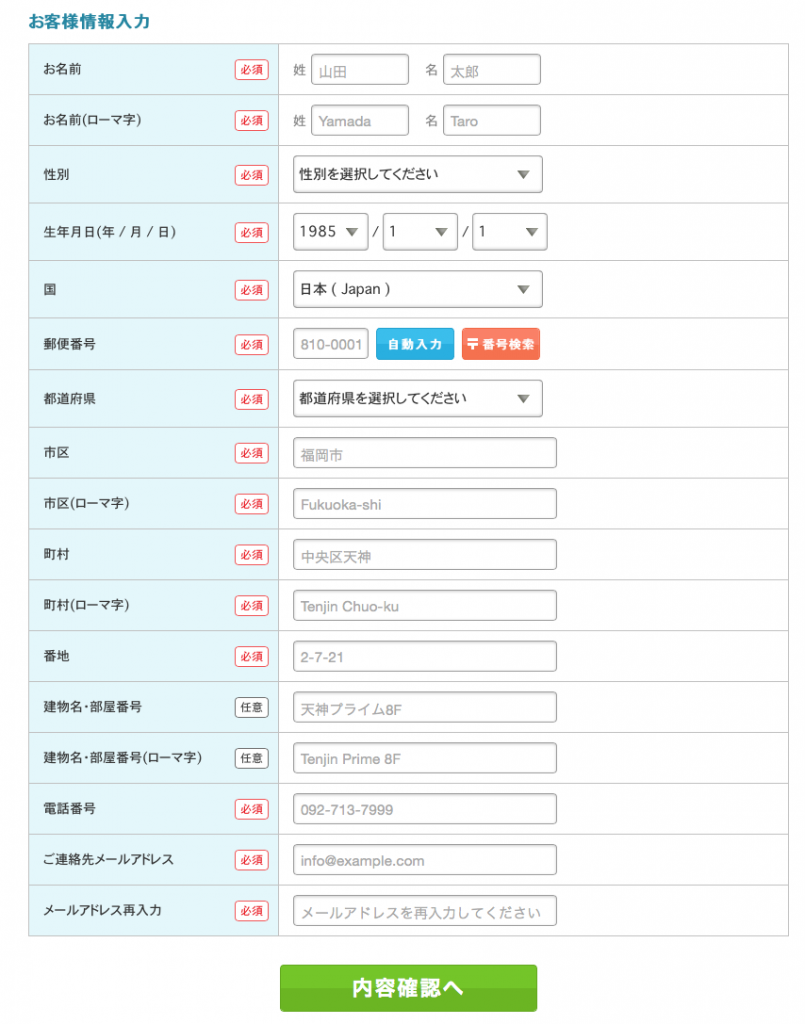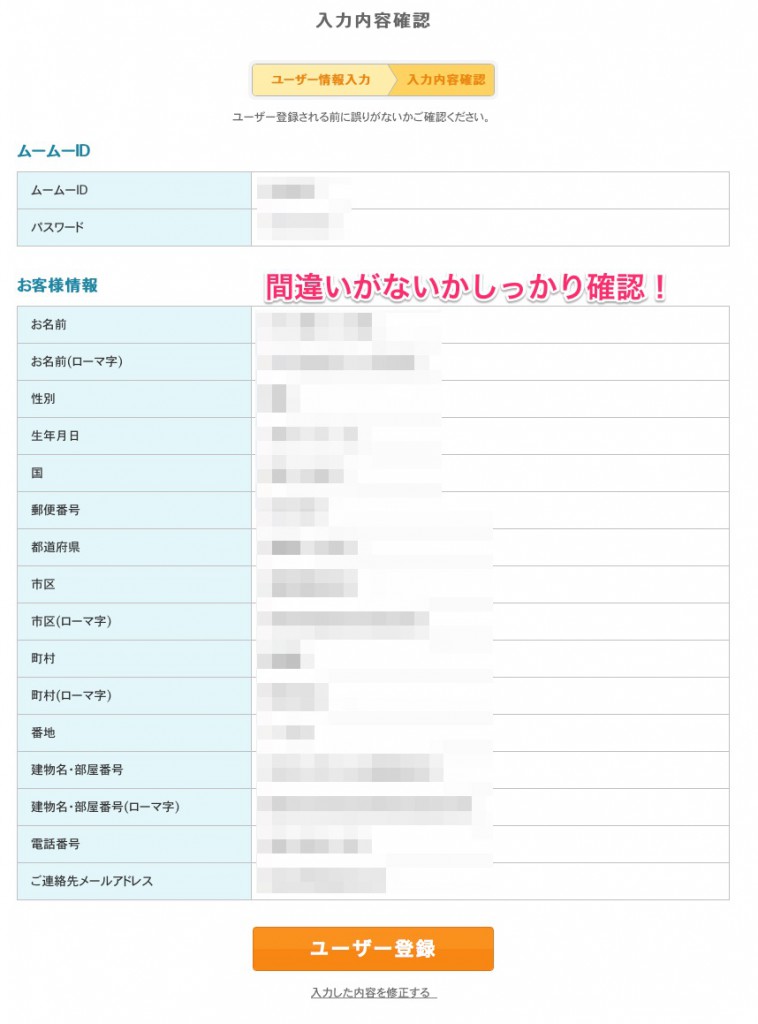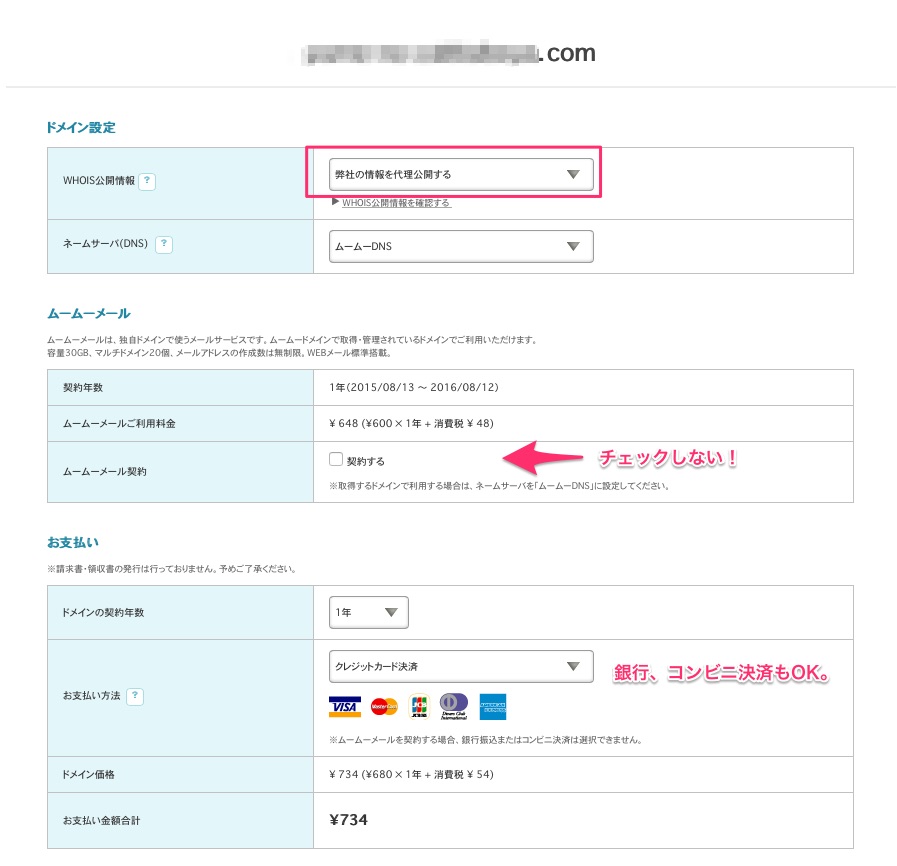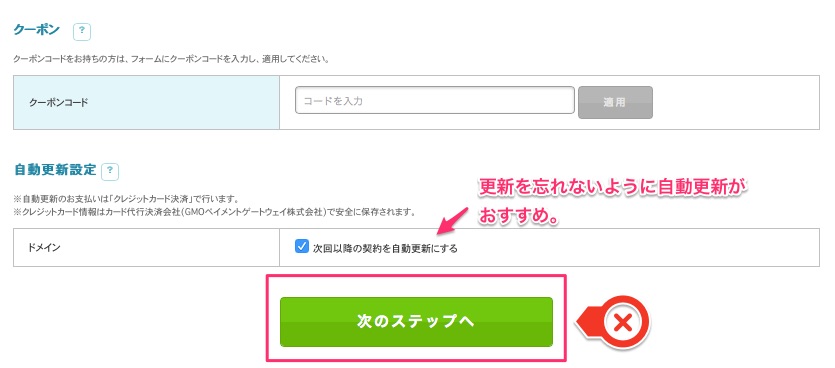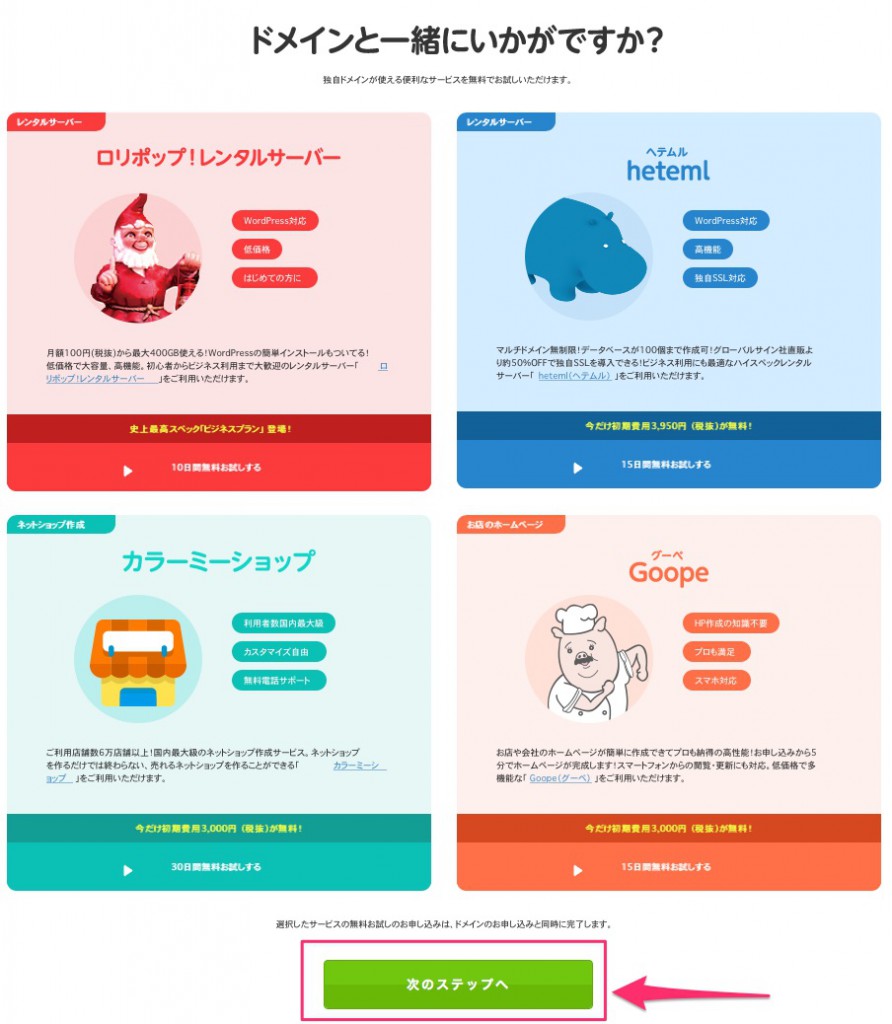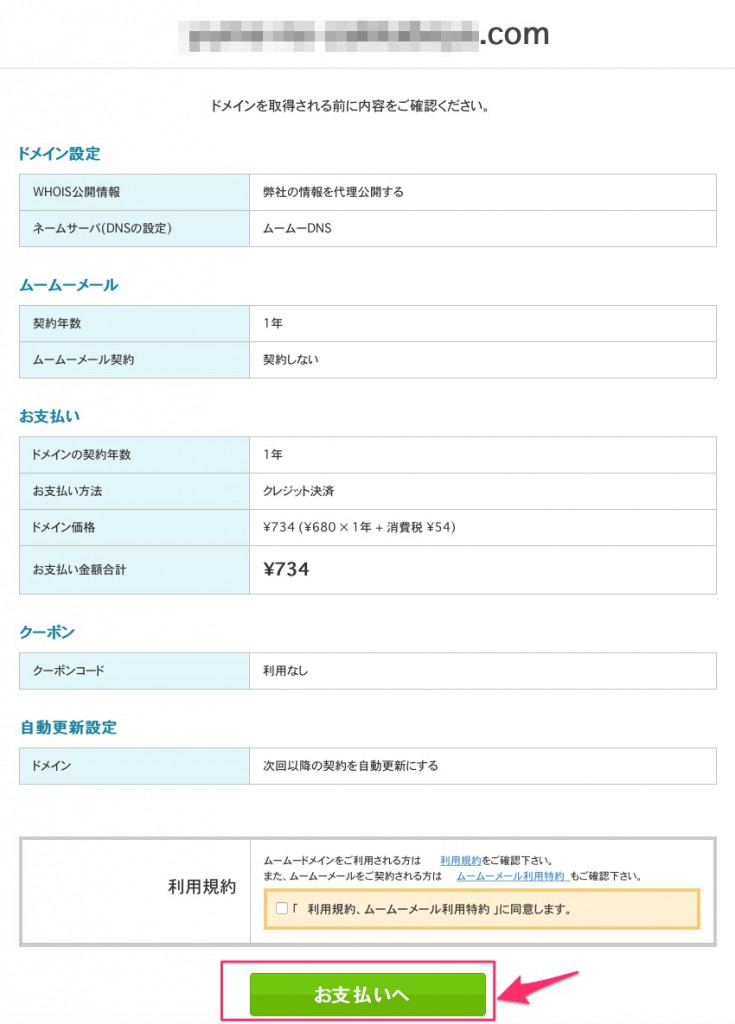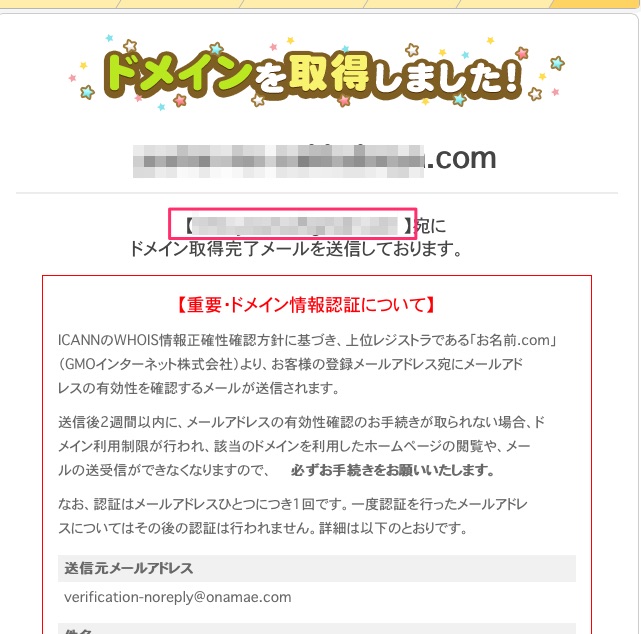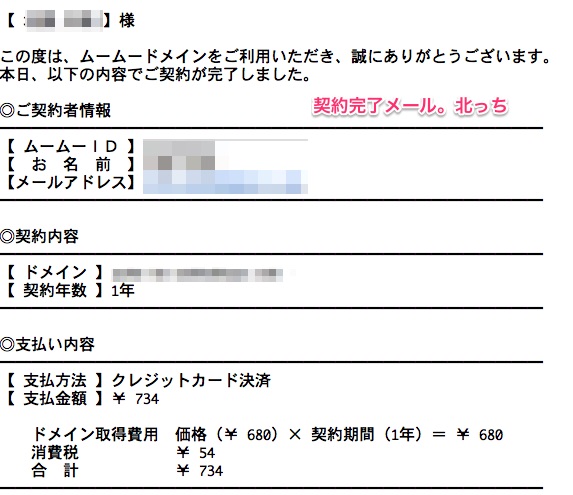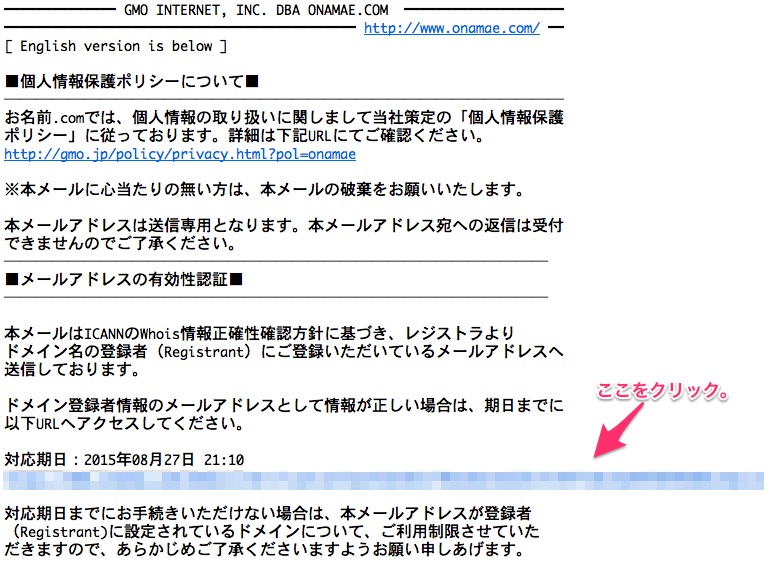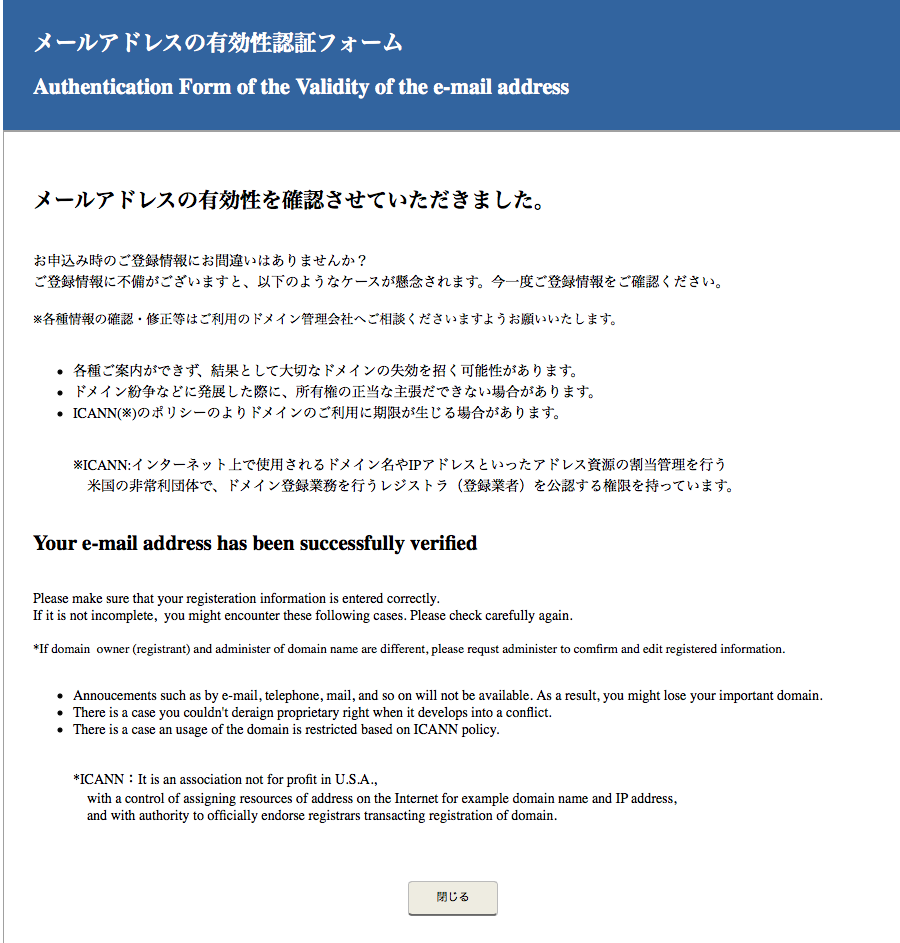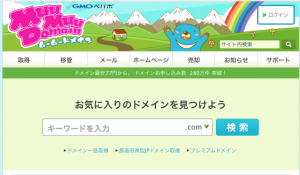WordPressでブログを作る場合、ドメインというあなただけの住所が必要なるよ。
「でもドメインってどうやって取ればいいの?」
という初心者さん向けに、
北っちがドメインの取得方法を画像付きでまとめたよ!(ムームードメインの場合)
ムームードメインの取得方法を1から解説
北っちはWordPressで使用するドメインは基本ムームードメインで取得してる。
管理画面がわかりやすいことと、
Whois情報の代理公開への変更が無料というのがポイント。
それじゃ一緒にやっていこっか。
まずはムームードメインの公式HPにいこう。
→ムームードメインはこちら
これがムームードメインの画面。じゃああなたのドメインを取ろうか。
赤枠で囲んだところにあなたが取得した
ドメインの名前を入力しよう。
日本語でも取れるけど、基本的には
英数字の方が北っちはおすすめ。入力出来たら検索をクリック。
すると結果が一覧で表示される。
この時、右の◯は「ドメインがまだ空いてるよー」ってこと。
✕の場合は既に別の人が使ってるので残念、別のものを探そう。
お気入りのものがあれば◯のところをクリック。
するとこんな画面になる。
今回初めてムームードメインを利用する
場合は「新規登録」をクリックしよう。
登録内容を決定するために1つずつ入力していこう。
- ムームーID
- パスワード
- パスワード再入力
ムームーID、パスワードはあなたが
自分で決められるので忘れないものにしておこう。
- お名前
- お名前(ローマ字)
- 性別
- 生年月日
- 国
- 郵便番号
- 都道府県
- 市区
- 市区(ローマ字)
- 町村
- 町村(ローマ字)
- 番地
- 建物名・部屋番号
- 建物名・部屋番号(ローマ字)
- 電話番号
- ご連絡先メールアドレス
- メールアドレス再入力
ローマ字もしっかり入力しようね。
すべて入力出来たら「内容確認画面へ」をクリック。
入力ミスがないか確認して、大丈夫なら「ユーザー登録」をクリック。
支払い方法についての画面になるので、ここも見ていくよ。
WHOIS公開情報は「弊社の情報を代理公開する」にしよう。
ネームサーバーはそのまま。(あとで変えられる)
ムームーメールはWordPressを
作るのに必要ないので、チェックはしない。
支払い方法はクレジットカード、
銀行振り込み、コンビニ決済が使えるよ。
その下にクーポンコードが
あるけど、基本無視でOK。
自動更新設定はチェックをいれておくのがおすすめ。
ドメインの更新って1年単位だから
忘れちゃうことも多いんだよねえ。
忘れるとブログが見れなくなるのでその防止のためにつけておこう。
ここまで出来たら「次のステップへ」をクリック。
他のサービスのおすすめが出るけど、
全て必要ないので「次のステップへ」をクリック。
確認画面が出るのでチェックして、
大丈夫なら「お支払いへ」をクリック。
これでドメインの取得までの申し込みが完了!
さっき入力したメールアドレスにお知らせが届いてるのでチェックしよう。
こんな風にメールが届いてるので確認してね。
それともう一つ。
こんな内容のメールが来る。要するに
「登録しているメールアドレスが
正しいのか確認するからリンククリックしてね!」
ってことなので矢印のとこのリンクをクリック。
クリックするとこんな画面が出てくる。
これでメールアドレスの有効性も確認OK!
ここまでやればドメインの取得の申し込みは全て終了ー。
画像を見ながら1つ1つやってみてね!